设置硬盘启动小结篇
award BIOS 硬盘启动,Insyde BIOS 硬盘启动,AMI BIOS 硬盘启动经常会遇到网友问,装完系统后怎么设置成硬盘启动,其实这个问题就是你在装系统时对BIOS的设置进行反向操作就行了,小篇在这里跟大家一起分享小结下各种不同主板设置硬盘启动的方法:
1、Phoenix BIOS机型设置硬盘启动,如下图:
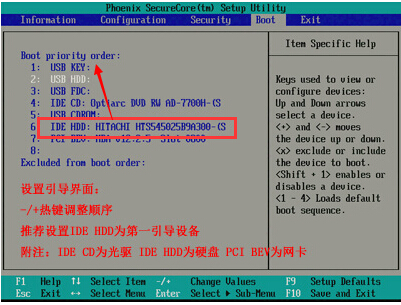
Phoenix award BIOS机型设置为硬盘启动
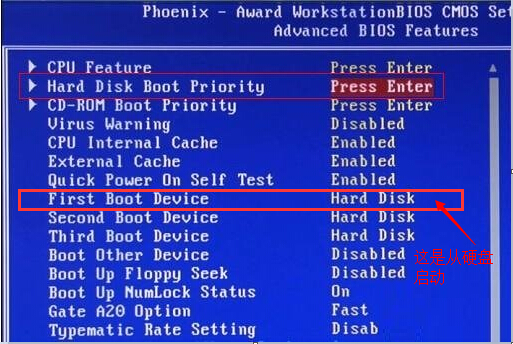
Phoenix BIOS机型设置硬盘启动
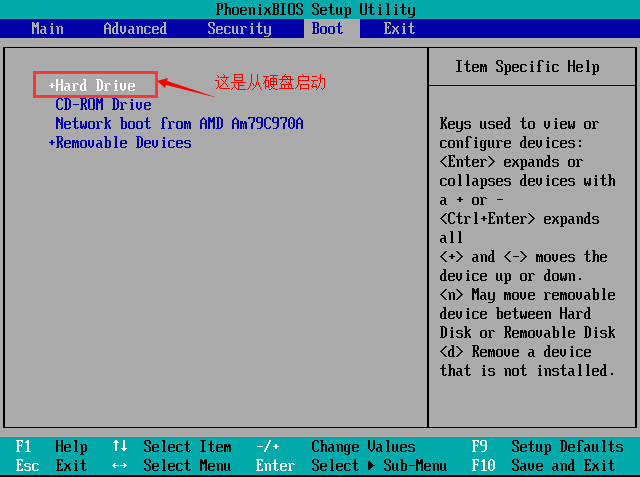
- Insyde BIOS机型设置硬盘启动
来源:http://www.tudoupe.com时间:2015-07-08
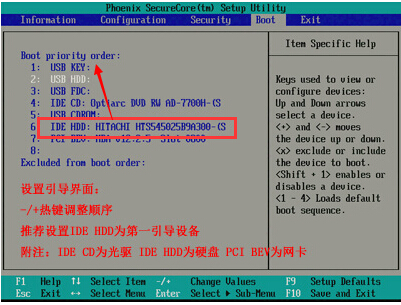
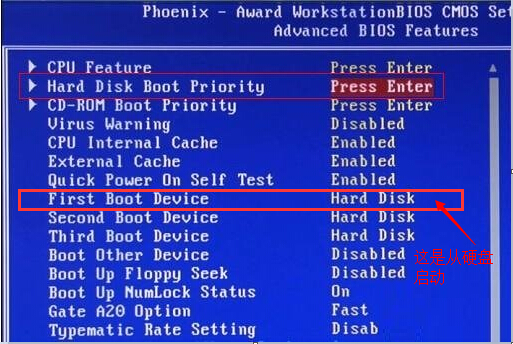
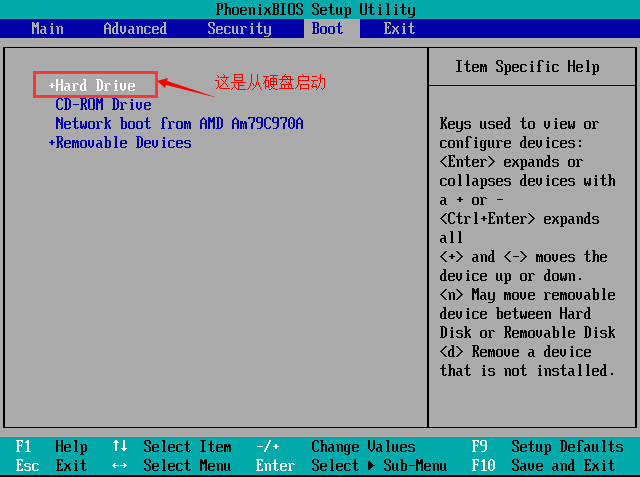
Copyright © 2012-2014 Www.tudoupe.Com. 土豆启动 版权所有 意见建议:tdsky@tudoupe.com
土豆系统,土豆PE,win7系统下载,win7 64位旗舰版下载,u盘启动,u盘装系统,win10下载,win10正式版下载,win10 RTM正式版下载,win8下载,电脑蓝屏,IE11修复,网络受限,4K对齐,双系统,隐藏分区,系统安装不了,U盘装系统,笔记本装系统,台式机装系统,diskgenius运用,GHSOT装系统,U盘修复,U盘技巧,U盘速度,U盘不能格式化,U盘复制发生错误,U盘加密,U盘选购,开机黑屏,蓝屏,进不了系统,上不了网,打不开程序,点击无反应,系统设置,PE个性化,PE添加网络,PE维护系统